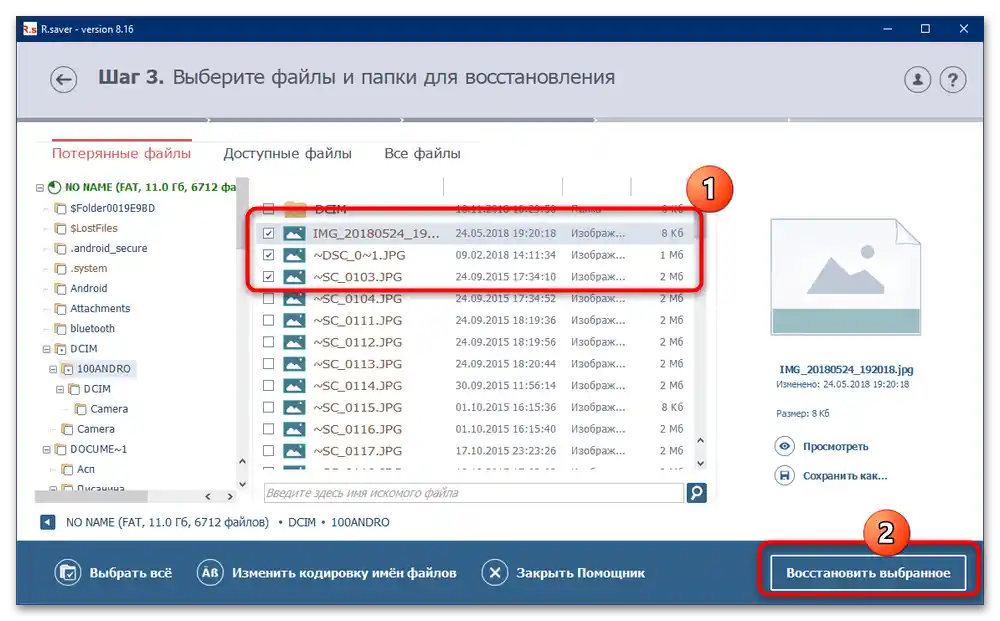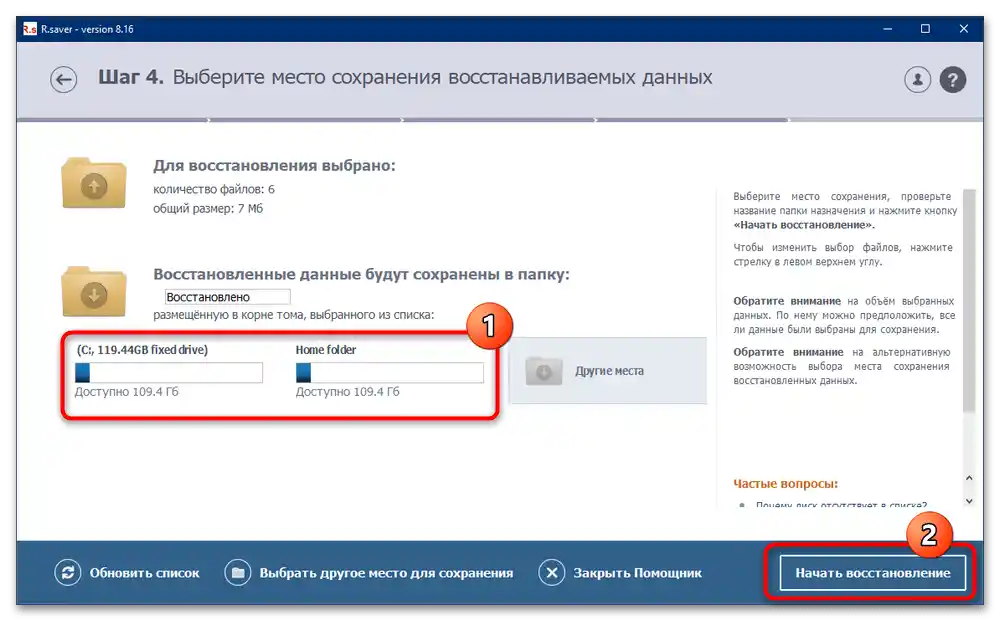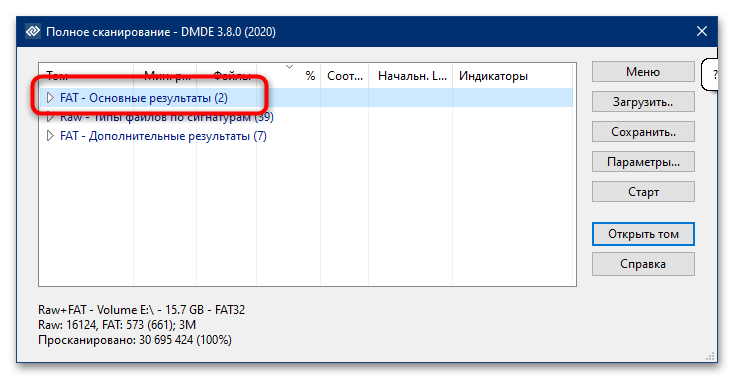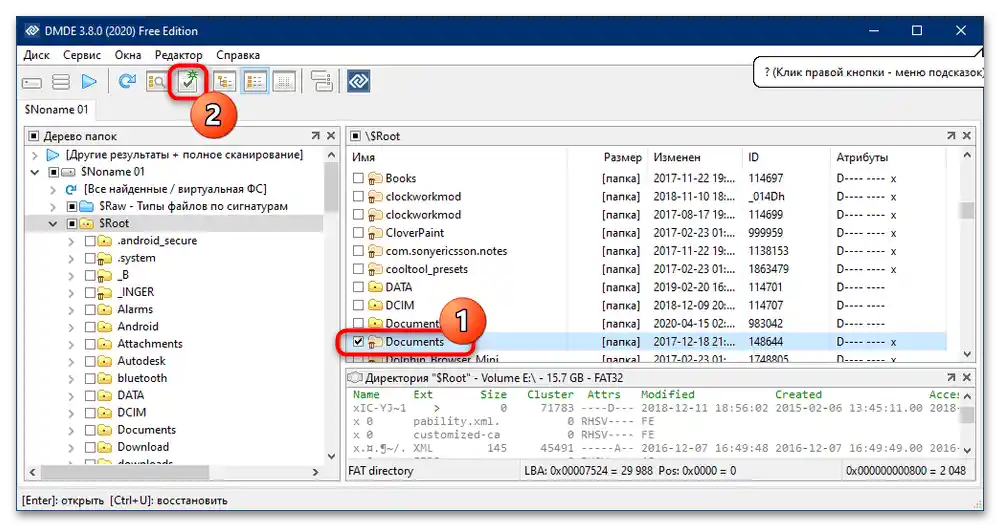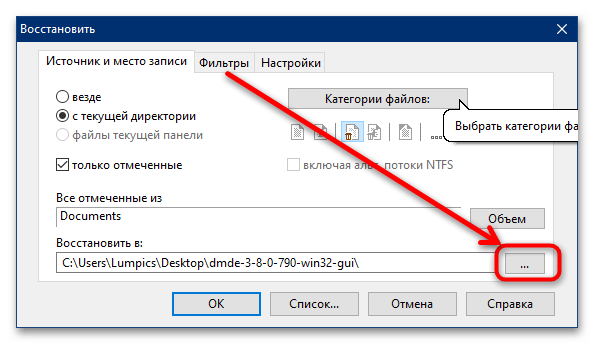Način 1: Recuva
Među besplatnim programima koji imaju dovoljno funkcionalnosti za naš zadatak, ističe se Recuva – mala veličina i široke mogućnosti čine je dobrim rješenjem.
- Nakon pokretanja, pokrenut će se alat Recuva Wizard – za oporavak memorijske kartice nije potreban, stoga pritisnite "Otkaži".
- Ovdje u padajućem izborniku uređaja odaberite svoju memorijsku karticu.
- Pritiskom na gumb "Skeniraj" odredite preferiranu opciju oporavka:
- "Skeniraj datoteke" – provjera svih izbrisanih podataka;
- "Skeniraj sadržaj" – selektivna provjera, pri čemu se može koristiti maska imena i formata traženih datoteka.
- Program radi prilično brzo, stoga ćete doslovno nakon nekoliko sekundi u desnom dijelu glavnog prozora vidjeti popis pronađenih datoteka. Zelenim krugom označene su ispravne, koje se mogu obnoviti, žutim – podaci srednje očuvanosti, crvenim – potpuno izgubljene informacije.Za početak obnove označite potrebne stavke i pritisnite "Obnovi".
- Pojavit će se prozor "Istraživača", u kojem trebate odabrati mapu u koju će biti pohranjeni obnovljeni podaci.
Važno! Ni u kojem slučaju ne odabirete memorijsku karticu!
Odredite željeni katalog i pritisnite "U redu".
- Na kraju postupka pojavit će se informativni prozor s rezultatima – upoznajte se s njima i ponovno kliknite "U redu". Otvorite "Istraživač" i idite u mapu u koju ste pohranili obnovljene datoteke za daljnje manipulacije s njima.
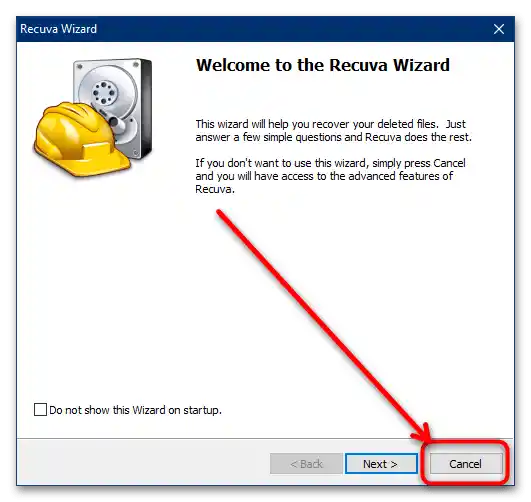
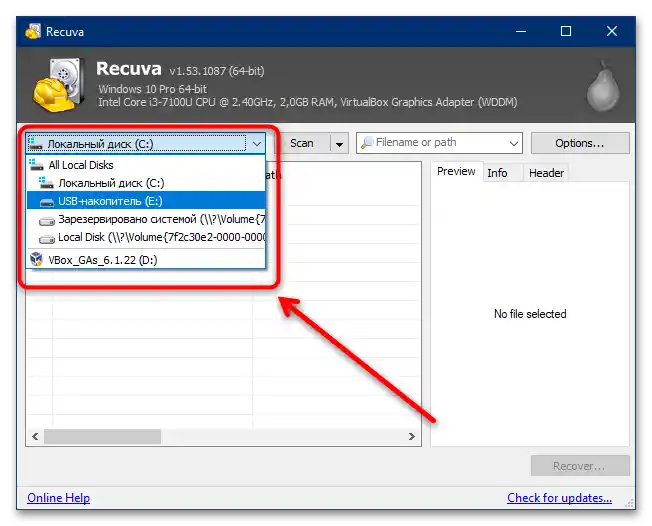
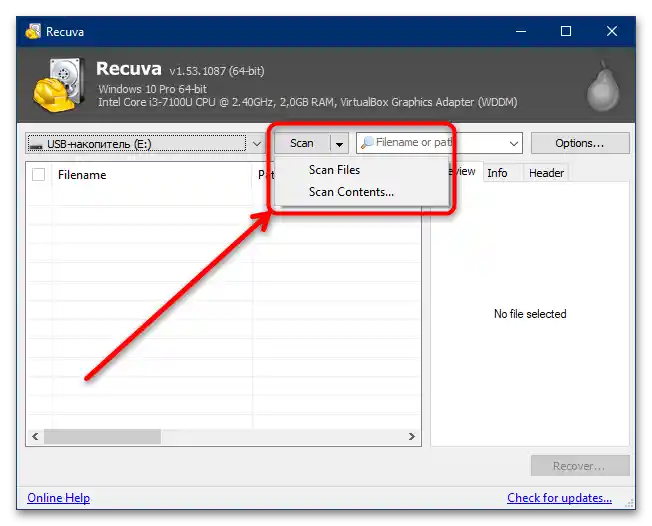
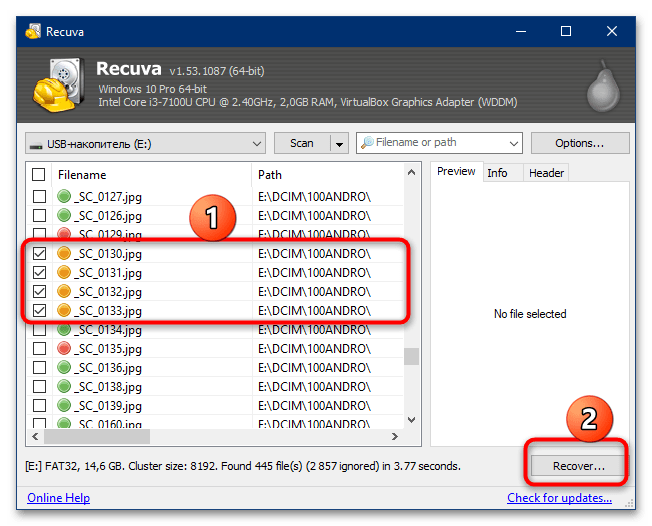
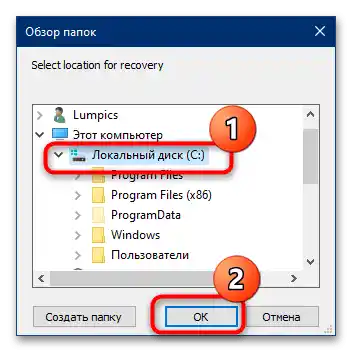
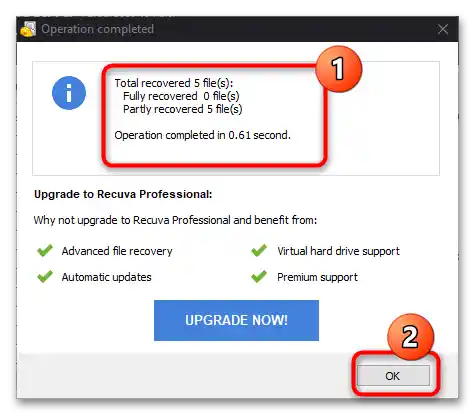
Recuva je ne najnaprednije, ali dovoljno praktično rješenje za manje zahtjevne korisnike.
Način 2: R.Saver
Alternativa prethodno navedenom programu je R.Saver, koja predstavlja malo pojednostavljenu verziju plaćene R-Studio.
- Razmatrano rješenje je prenosivo, stoga ne zahtijeva instalaciju: raspakirajte arhivu na bilo koje prikladno mjesto i pokrenite izvršnu datoteku r.saver64.exe ili r.saver32.exe, ovisno o verziji vašeg Windowsa.
- Prilikom prvog pokretanja aplikacija prikazuje važne informacije o obnovi, obavezno ih pročitajte, a zatim označite stavku "Pročitao(la) sam i razumio(la) navedene informacije" i pritisnite gumb "Započnimo".
- Ovdje trebate odabrati ciljni uređaj – označite memorijsku karticu jednim klikom lijevog gumba miša (LKM), a zatim kliknite "Nastavi".
- Pričekajte dok program analizira sadržaj diska i pronađe izbrisane datoteke, to će potrajati neko vrijeme.
- Na kraju postupka pred vama će se pojaviti sučelje za pregled i obnovu.Za pristup podacima koji su izbrisani prilikom formatiranja, otvorite karticu "Izgubljeni datoteke".
- Putem stabla direktorija s lijeve strane idite na željenu lokaciju, zatim u središnjem dijelu prozora označite datoteke koje želite vratiti i pritisnite "Obnovi odabrano".
![kako vratiti formatiranu memorijsku karticu-15]()
Ako vas zanima neki konkretan tip podataka, na raspolaganju vam je alat za pretraživanje, smješten na dnu upravitelja datoteka: unesite potrebni upit i pritisnite Enter. Rezultati se prikazuju kao zasebna stavka na stablu direktorija.
- Sada je potrebno odabrati mjesto gdje će se pohraniti rezultati obnove. Prema zadanim postavkama, program predlaže kreiranje direktorija "Obnovljeno" u korijenu diskova, osim na memorijskoj kartici – za to je dovoljno odabrati željeni uređaj i pritisnuti "Započni obnovu".
![kako vratiti formatiranu memorijsku karticu-17]()
Ako želite odabrati drugu mapu za pohranu datoteka, iskoristite gumb "Odaberi drugo mjesto za pohranu", zatim putem zasebnog prozora idite na željenu lokaciju.
- Ovdje pritisnite "Idite na obnovljene podatke", a nakon pojave prozora "Explorer" kliknite "Završi".
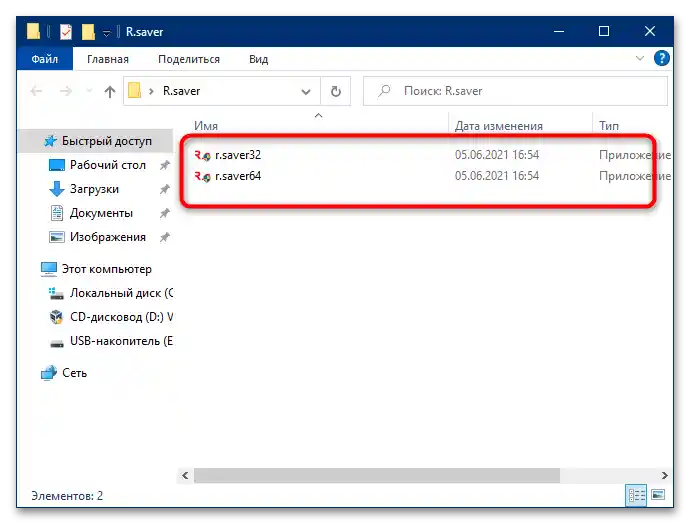
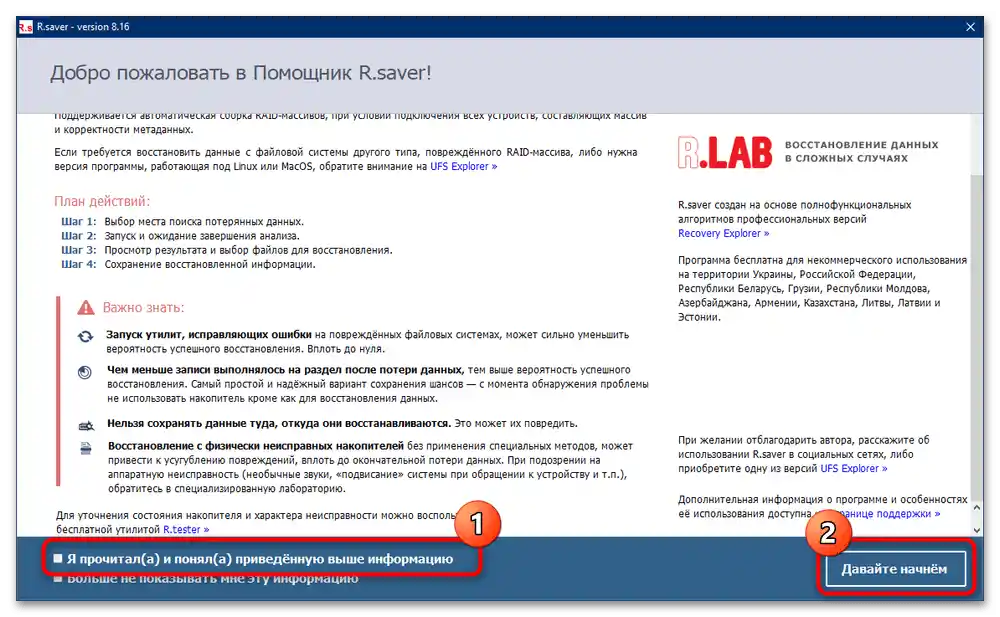
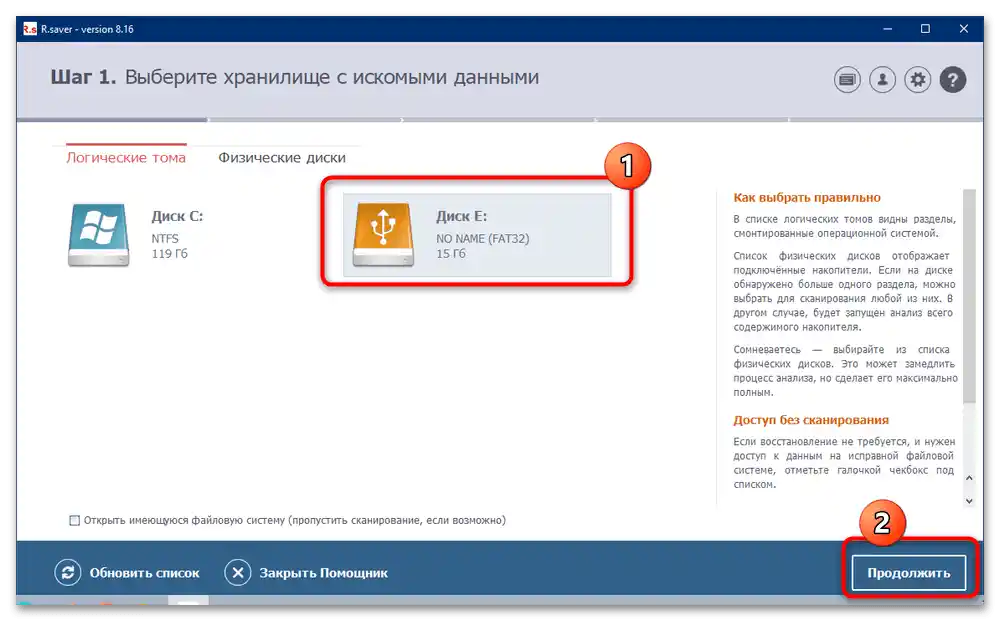
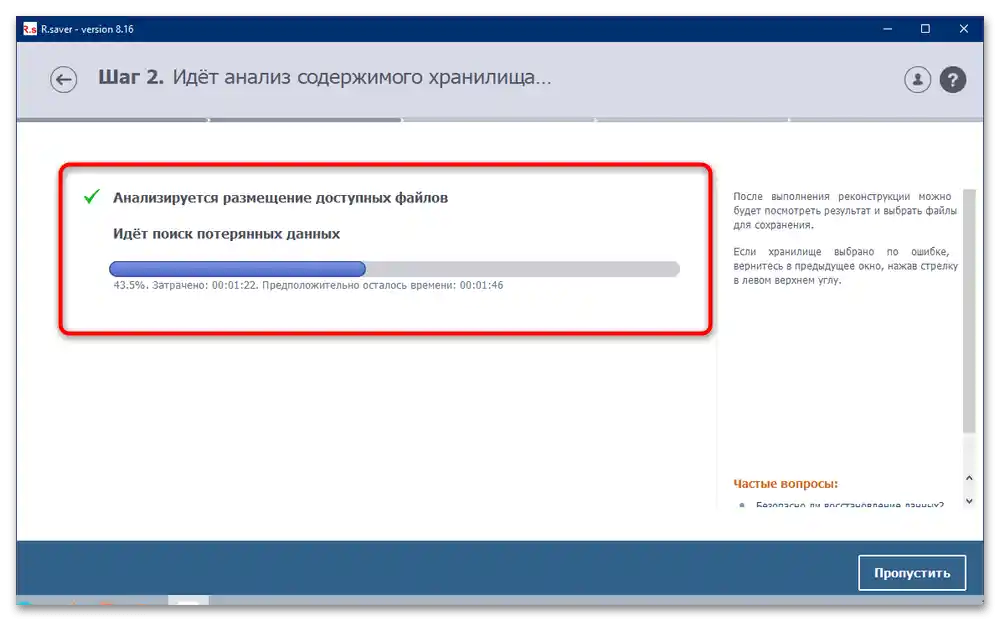
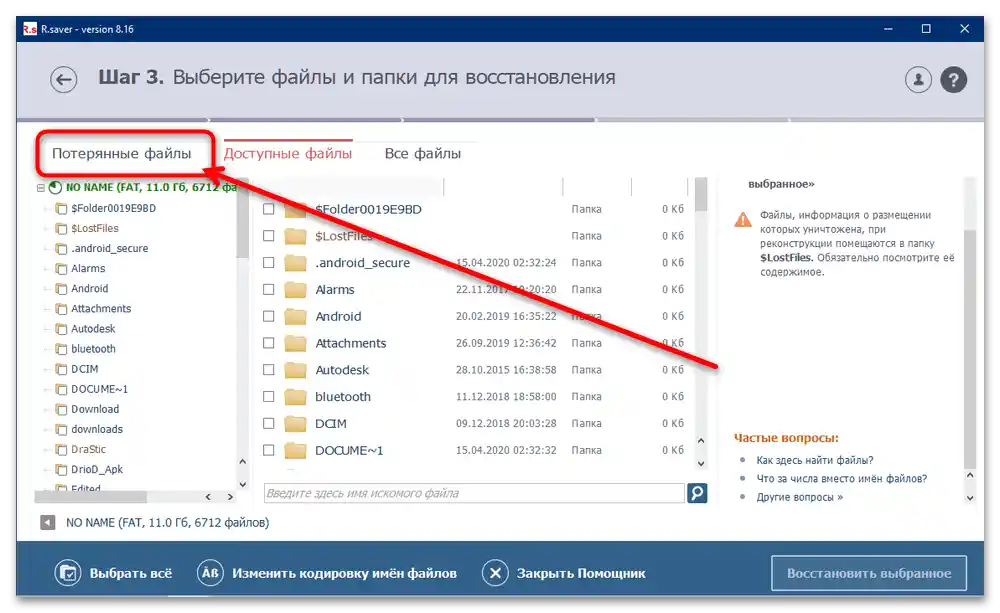
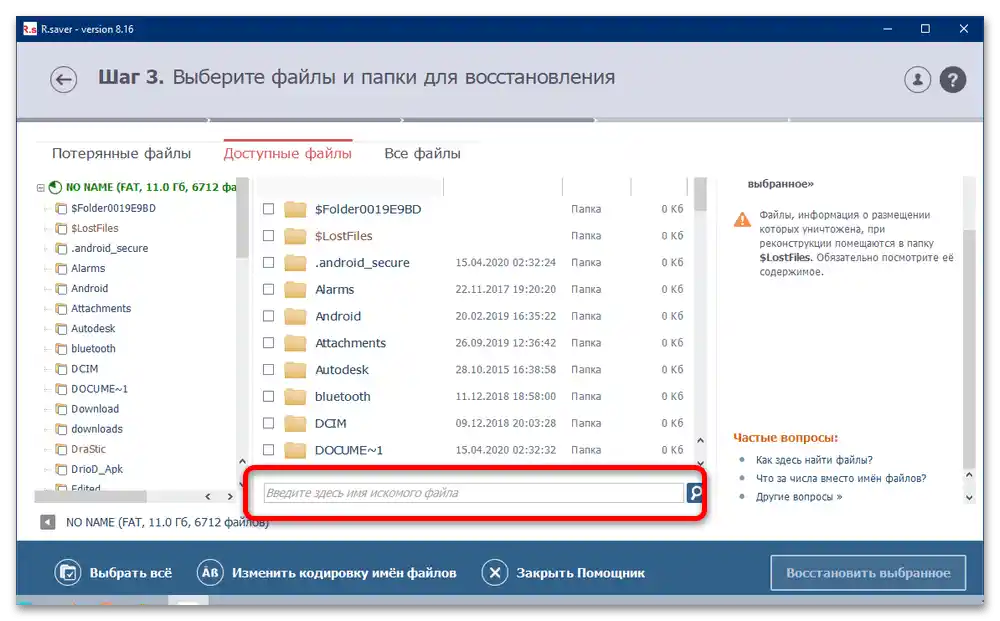
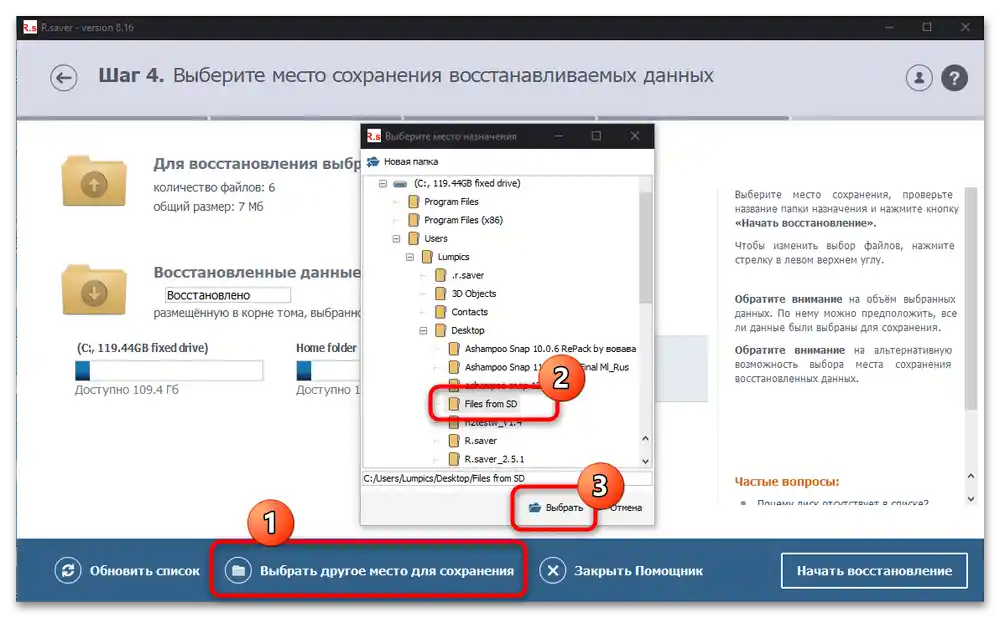
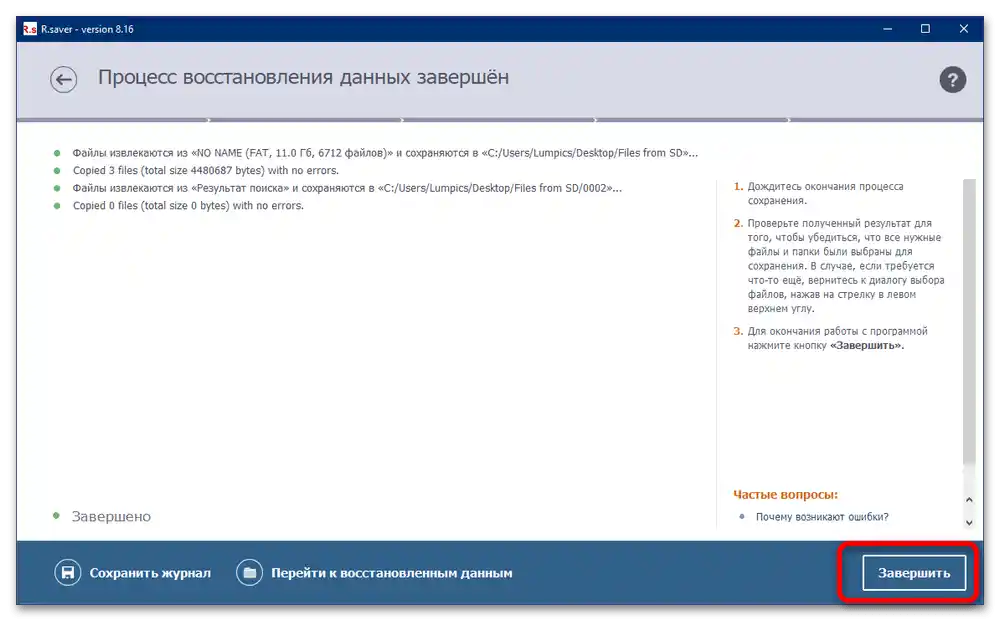
R.Saver predstavlja zaista napredan alat za obnovu podataka, koji će pomoći i početnicima i profesionalcima.
Metoda 3: DMDE
Treći program koji također učinkovito rješava postavljeni zadatak – DMDE.
- Kao i ranije spomenuti R.Saver, ovaj program također ne zahtijeva instalaciju, dovoljno je samo raspakirati preuzetu arhivu i pokrenuti dmde.exe.
- Prilikom prvog pokretanja aplikacija nudi odabir jezika sučelja. Ruski je prisutan – označite istu stavku i pritisnite "U redu".
- Za nastavak će biti potrebno pročitati i prihvatiti licencni ugovor.
- Sada možete započeti rad.Na lijevoj strani prozora označite opciju "Logički diskovi", a s desne strane odaberite svoju memorijsku karticu, orijentirajte se prema slovu diska, nakon čega kliknite "U redu".
- Budući da je kartica formatirana, vjerojatno će biti potrebno obnoviti izbrisani odjeljak: odaberite glavni disk (najgornja opcija), a zatim kliknite "Potpuno skeniranje".
- Za našu svrhu nije potrebno mijenjati opcije u ovom alatu, stoga jednostavno pritisnite "Skeniraj".
- Pričekajte dok program ne skenira karticu – proces nije brz, stoga budite strpljivi.
Važno! Za postizanje najboljih rezultata obavezno pričekajte potpuno završavanje procedure!
- Nakon završetka skeniranja, DMDE će ponuditi da spremite log – kliknite "Da", ako želite sada obnoviti samo dio podataka i nastavite čitati. Ako vam to nije potrebno, kliknite "Ne" i prijeđite na sljedeći korak.
![kako vratiti formatiranu memorijsku karticu-29]()
Za spremanje loga putem "Istraživača" odaberite lokaciju i kliknite "Spremi".
- Sada prelazimo na obnovu datoteka. U prozoru skeniranja proširite kategoriju "…Glavni rezultati".
![kako vratiti formatiranu memorijsku karticu-31]()
Pogledajte stupac "Podudaranja" – dvaput kliknite na redak koji ima najveći broj.
- Program će započeti izgradnju virtualnog datotečnog sustava – ako ste proveli potpuno skeniranje, ova radnja će trajati sekunde. Nakon toga bit će dostupan pregled podataka. DMDE nastoji sačuvati izvorne strukture formatiranog odjeljka i prikazuje ih u obliku dvostrukog prozora datotečnog menadžera. Otkriveni podaci označeni su ikonom kante za smeće na ikoni.
- Da biste vratili datoteke izbrisane formatiranjem, označite sve potrebne kvačicama, a zatim upotrijebite gumb "Obnovi podatke" na alatnoj traci.
![kako vratiti formatiranu memorijsku karticu-34]()
U prozoru alata za oporavak potrebne su nam samo postavke mjesta pohrane – kliknite na gumb "…".
![Kako vratiti formatiranu memorijsku karticu-35]()
Odredite željeno mjesto, odaberite direktorij i kliknite "Odabir mape".
- Po povratku u alat za oporavak pritisnite "U redu".
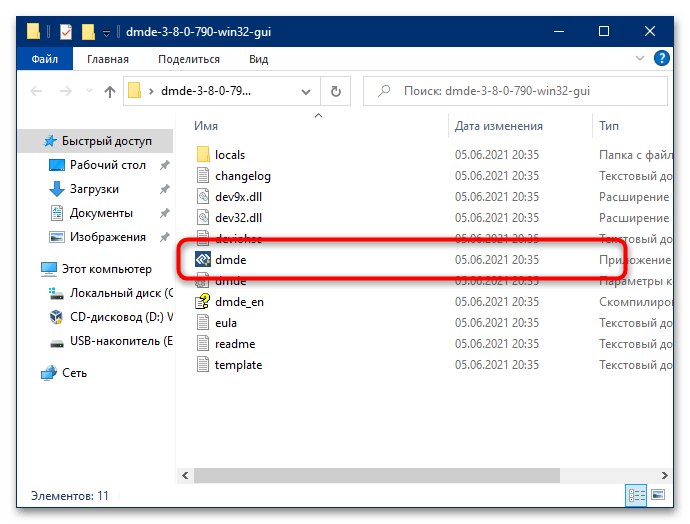
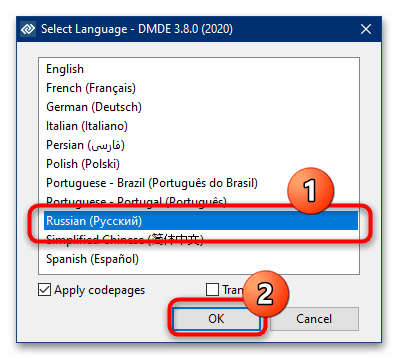
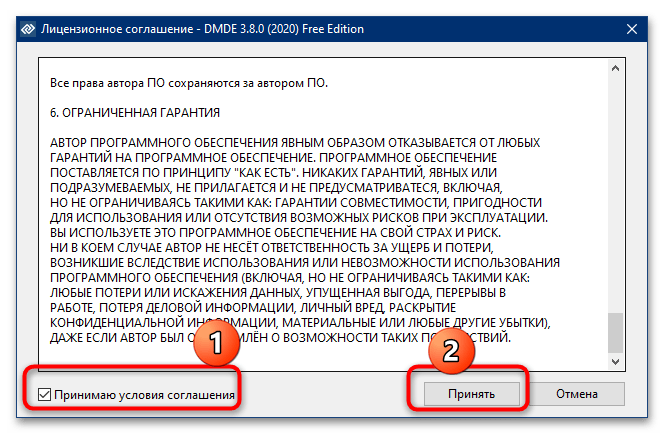
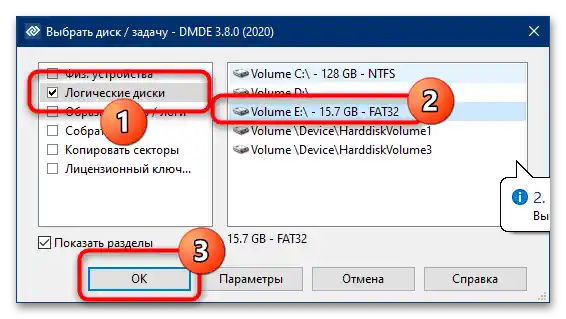
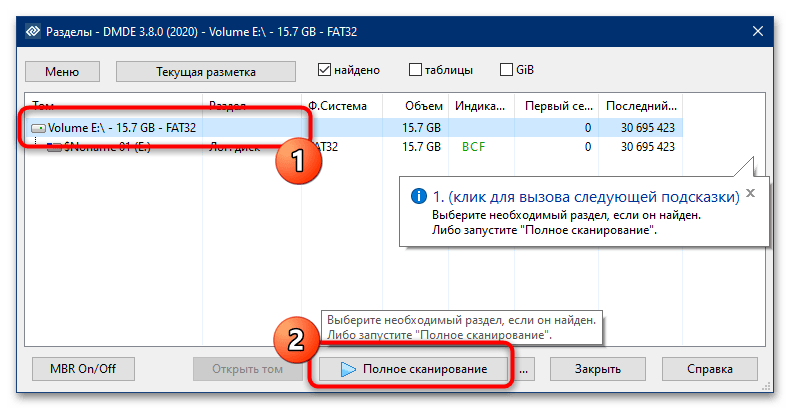
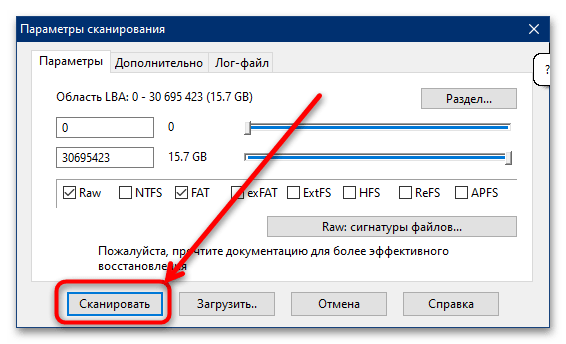
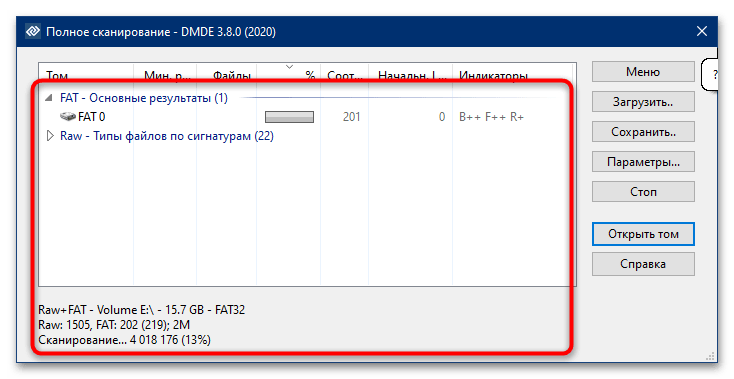
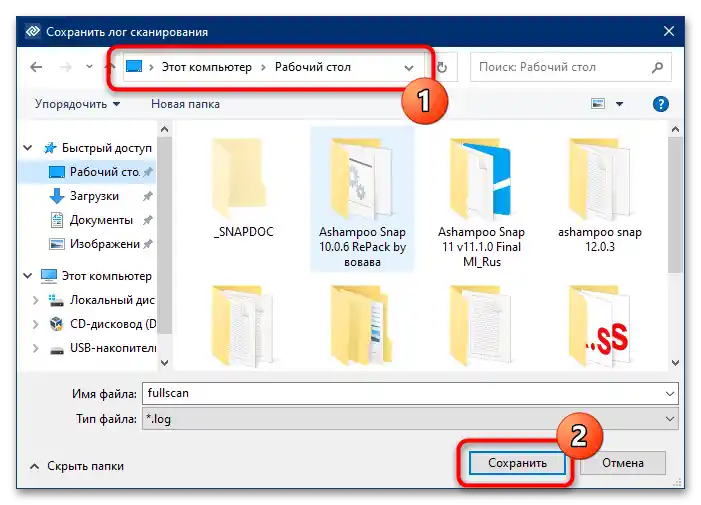
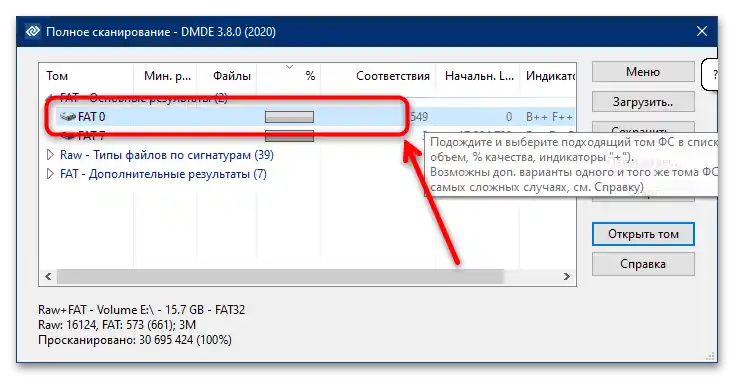
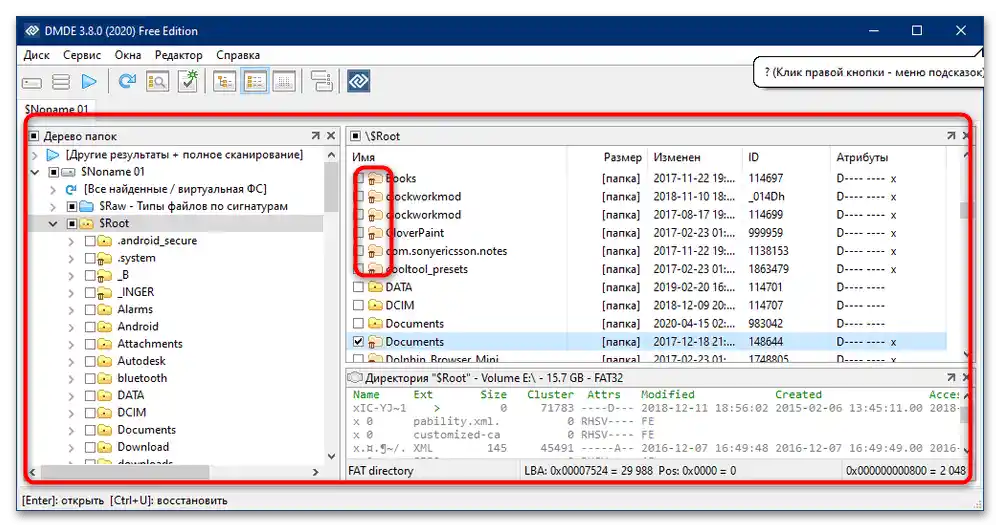
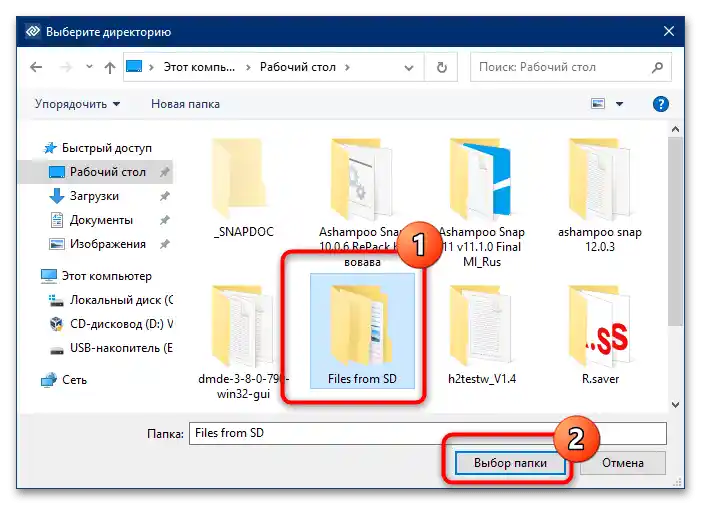

DMDE se može smatrati, možda, najnaprednijim rješenjem našeg zadatka, a to je istovremeno i prednost i nedostatak: obilje postavki pomoći će iskusnom korisniku, ali istovremeno može odvratiti novaka.